Việc chuyển PDF sang Word không lỗi font trực tuyến không chỉ là một nhu cầu phổ biến mà còn là một thách thức đối với nhiều người. Mỗi khi chúng ta muốn chỉnh sửa hoặc tái sử dụng nội dung từ một tập tin PDF. Việc giữ nguyên định dạng, font chữ và bố cục trở thành một vấn đề quan trọng. Các công cụ chuyển đổi trực tuyến đã trở thành người bạn đồng hành không thể thiếu, mang lại sự thuận tiện và linh hoạt trong công việc văn phòng hàng ngày. Tuy nhiên, không phải tất cả các công cụ chuyển đổi PDF sang Word đều đảm bảo rằng font chữ sẽ được bảo toàn một cách hoàn hảo. Đó cũng là một vấn đề mà nhiều người dùng gặp phải. Bài viết này sẽ khám phá các phương pháp và công cụ trực tuyến giúp chuyển đổi PDF sang Word mà không làm mất thông tin về font chữ. Giúp người đọc tiếp cận nhanh chóng và hiệu quả với tài liệu mà họ mong muốn.

Ví dụ: Nếu bạn đang cần chuyển đổi một tệp PDF chứa cả văn bản và hình ảnh. Hãy tham khảo các hướng dẫn dưới đây để thực hiện quá trình chuyển đổi một cách thuận tiện và không làm mất thông tin font.
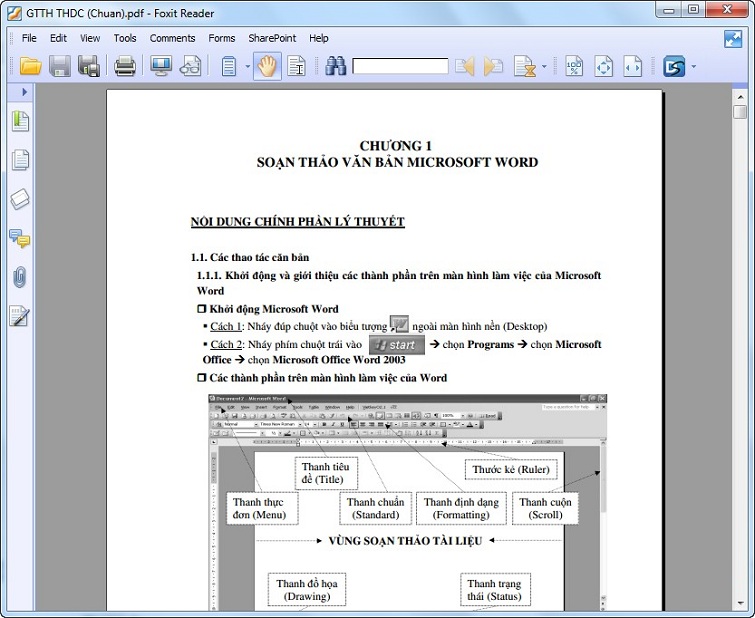
- Những cách chuyển PDF sang Word không lỗi font trực tuyến hay nhất
- 1. Chuyển PDF sang Word không lỗi font trực tuyến trên trang smallpdf
- 2. Chuyển PDF sang Word không lỗi font trực tuyến trên pdf2doc
- 3. Chuyển PDF sang Word không lỗi font trực tuyến trên Convertio
- Top 3 phần mềm chuyển PDF sang Word chuyên nghiệp nhất
- Phần mềm chuyển đổi PDF sang Word Adobe Acrobat
- Phần mềm chuyển đổi PDF sang Word - Convert PDF to Word
- Phần mềm đổi PDF sang Word - Document Viewer
- Lời kết
Những cách chuyển PDF sang Word không lỗi font trực tuyến hay nhất
Hiện nay, có nhiều công cụ trực tuyến hữu ích để chuyển đổi PDF sang Word mà không làm mất thông tin về font chữ. Dưới đây là một số cách bạn có thể thử:
1. Chuyển PDF sang Word không lỗi font trực tuyến trên trang smallpdf
Bước 1: Đầu tiên, bạn chọn vào liên kết để đi đến trang: https://smallpdf.com/pdf-to-word. Sau đó, bạn có thể nhấp chuột vào nút "Chọn File" hoặc thực hiện thao tác kéo và thả để tải lên tập tin cần chuyển đổi trực tiếp lên trang web. Ví dụ, trong trường hợp này, chúng tôi đã lựa chọn một tập tin từ ổ đĩa D và sau đó nhấp chuột vào nút "Chọn File".
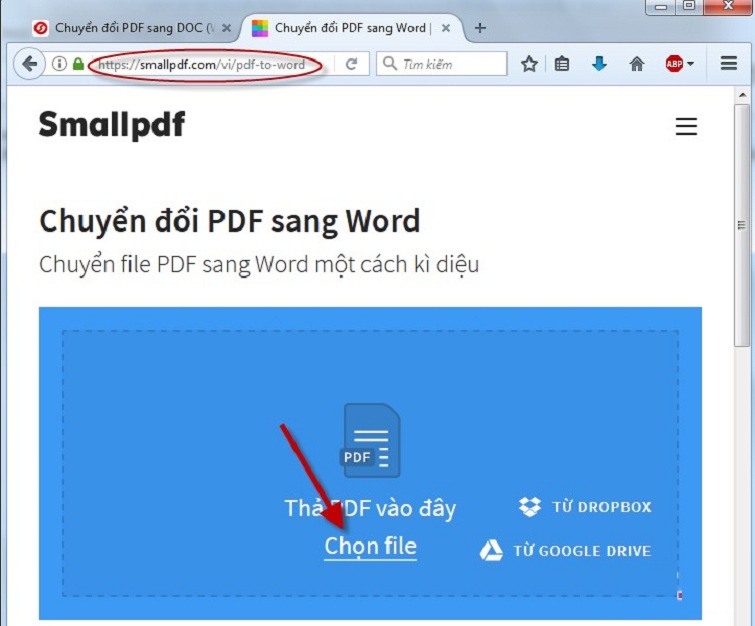
Bước 2: Hãy chọn đường dẫn đến file cần chuyển đổi và sau đó nhấp vào tùy chọn "Open"
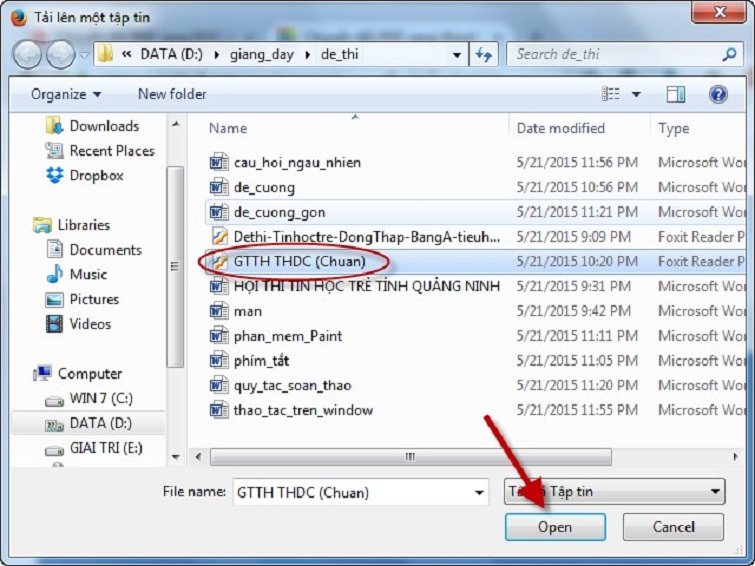
Bước 3: Khi bạn đã hoàn thành quá trình lựa chọn, tệp sẽ tự động được tải lên trên trang web. Quá trình chuyển đổi này được thực hiện một cách tự động và trực quan, tương tự như hình vẽ minh họa dưới đây. Điều này mang lại trải nghiệm thuận lợi và dễ sử dụng cho người dùng.
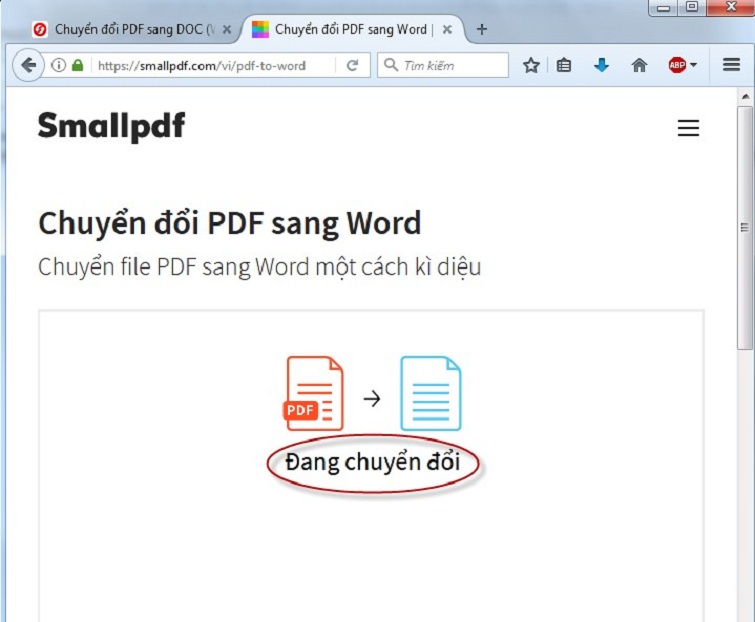
Bước 4: Khi quá trình chuyển đổi đã hoàn tất thành công, bạn chỉ cần nhấp vào tùy chọn "Tải file xuống" để tải về tệp đã được chuyển đổi về máy tính của bạn. Điều này giúp đơn giản hóa quá trình lấy lại tài liệu đã chỉnh sửa và đảm bảo rằng bạn có bản sao chính xác và hoàn chỉnh của file đã được chuyển đổi
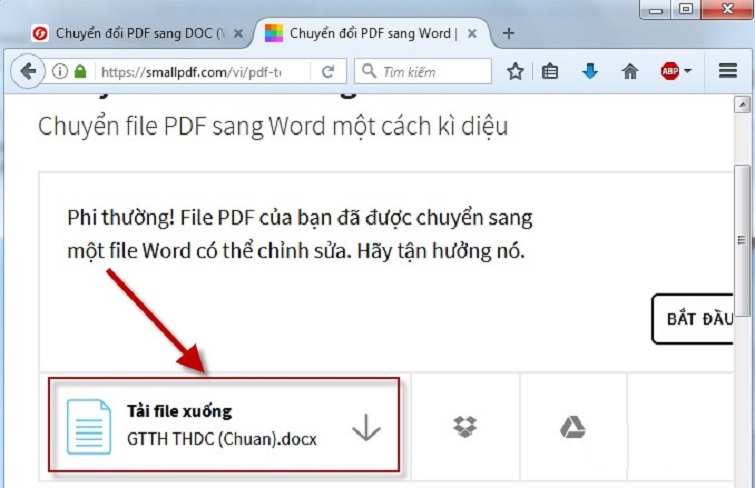
Bước 5: Cuối cùng, một hộp thoại sẽ xuất hiện để bạn lựa chọn nơi lưu trữ tệp tin. Bạn chỉ cần nhấn vào nút "OK" để hoàn tất quá trình và xác nhận vị trí lưu trữ tệp tin của mình.
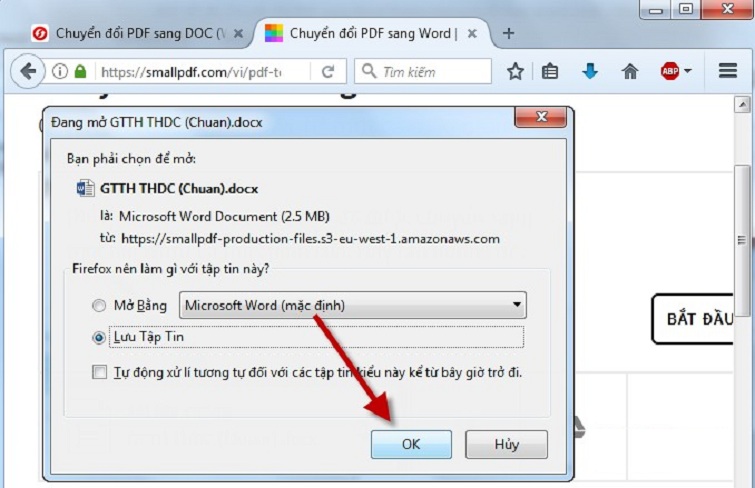
2. Chuyển PDF sang Word không lỗi font trực tuyến trên pdf2doc
Để chuyển đổi PDF sang Word mà không làm mất thông tin về font trực tuyến bằng pdf2doc, bạn có thể thực hiện theo các bước sau:
Bước 1: Tương tự, hãy nhấp vào đường liên kết http://pdf2doc.com/ để truy cập trang web chuyển đổi. Tiếp theo, bạn có thể nhấp vào tùy chọn "Upload Files" để chọn tệp cần chuyển đổi.
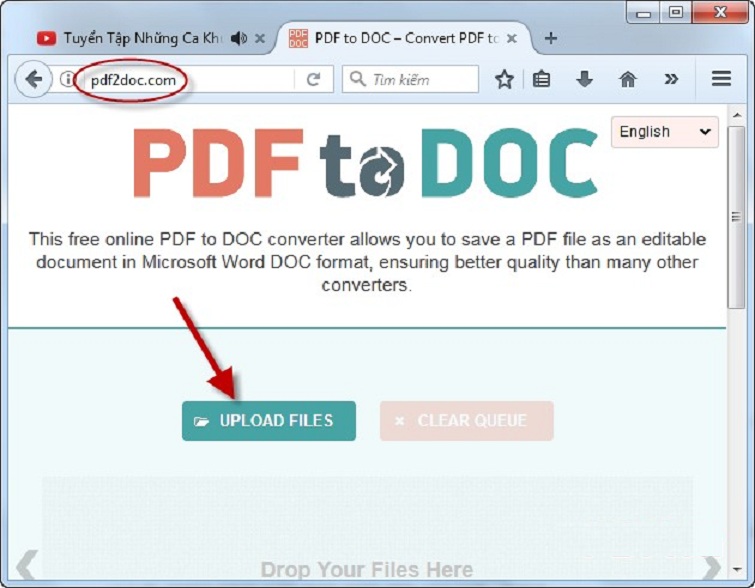
Bước 2: Hãy chọn đường dẫn đến tệp tin bạn muốn chuyển đổi và sau đó nhấn "Open".

Bước 3: File sẽ được tự động tải lên trang web và bắt đầu quá trình chuyển đổi từ định dạng PDF sang Word một cách tự động.
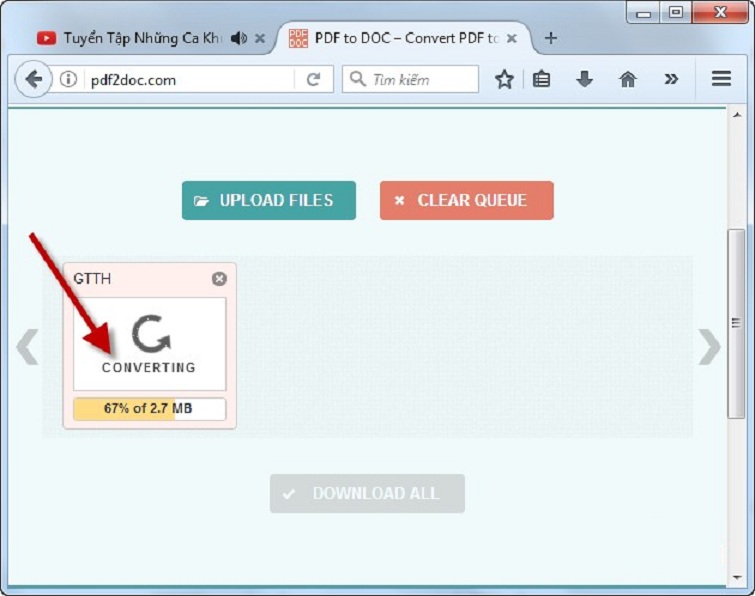
Bước 4: Sau khi quá trình chuyển đổi thành công, bạn có thể nhấp vào tùy chọn "Download" để tải về tệp đã chuyển đổi về máy tính của bạn. Nếu có nhiều tệp cần tải xuống, bạn cũng có thể chọn "Download All".
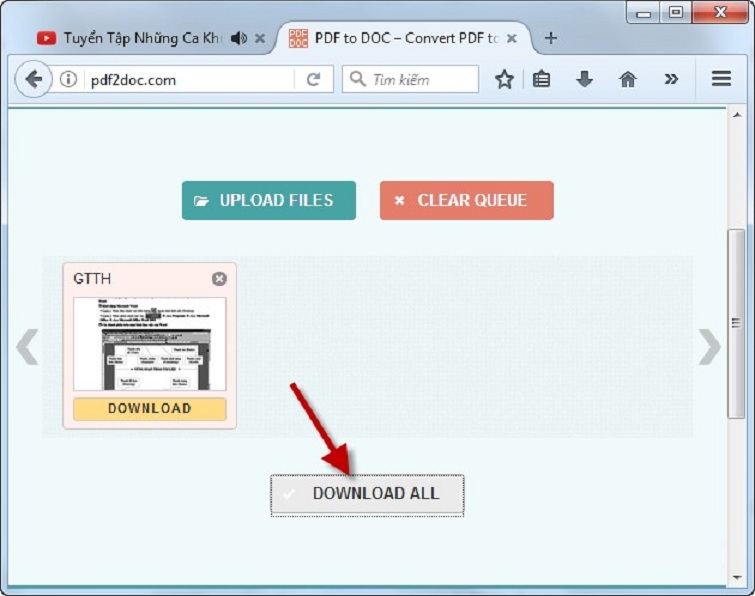
Bước 5: Tiếp theo, bạn lựa chọn "Lưu tệp" và sau đó nhấp vào "OK" để tải tệp đã chuyển đổi về máy. Bước này đảm bảo rằng bạn đã xác nhận vị trí lưu trữ và tạo ra bản sao của tài liệu đã được chuyển đổi một cách hiệu quả.
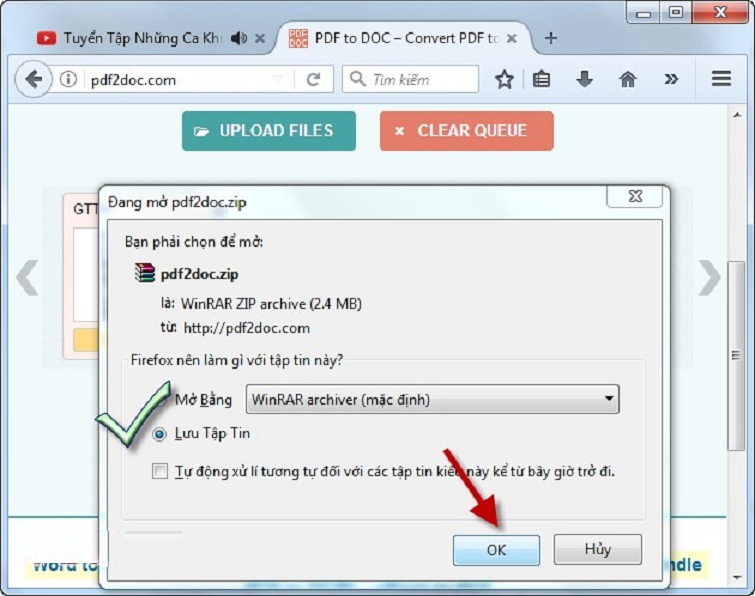
3. Chuyển PDF sang Word không lỗi font trực tuyến trên Convertio
Để chuyển đổi PDF sang Word mà không mất thông tin về font trực tuyến bằng Convertio, bạn có thể thực hiện theo các bước sau:
Bước 1: Tương tự, bạn có thể nhấp vào liên kết: https://convertio.co/vn/ để truy cập trang web. Sau đó, nhấp chuột vào tùy chọn "Từ máy tính" để thực hiện quá trình tải lên tệp cần chuyển đổi lên trang web.
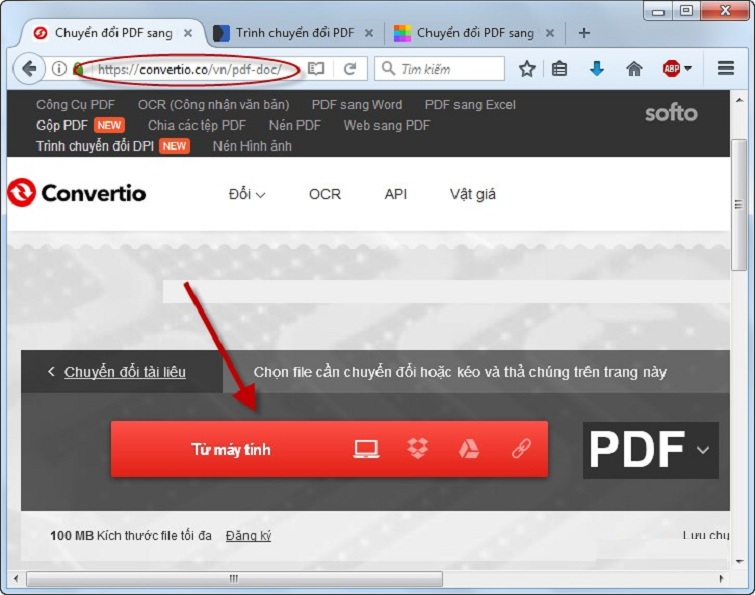
Bước 2: Tiếp theo, bạn hãy chọn đường dẫn đến tệp tin mà bạn muốn chuyển đổi, và sau đó nhấn vào tùy chọn "Open".
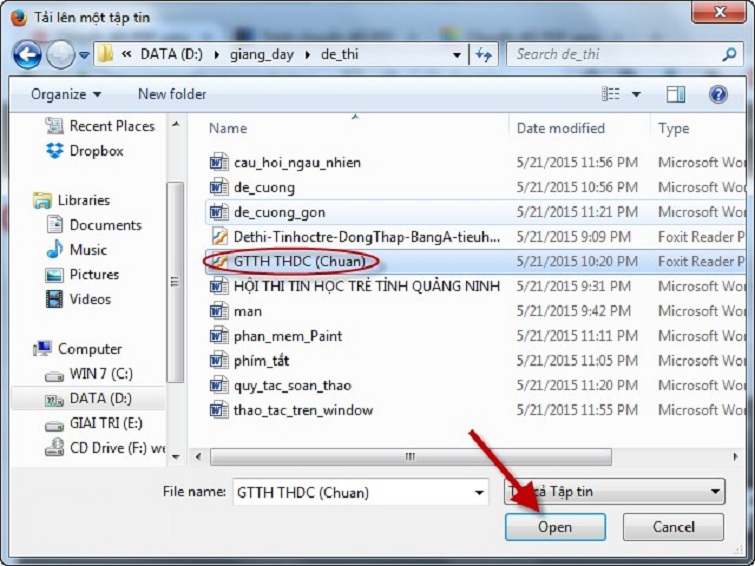
Bước 3: File chuyển đổi cũng sẽ tự động tải lên trang web, sau đó bạn chỉ cần nhấp vào tùy chọn "Đổi" để khởi đầu quá trình chuyển đổi. Điều này giúp đơn giản hóa trải nghiệm người dùng và kích thích việc bắt đầu quá trình chuyển đổi một cách nhanh chóng và thuận tiện.
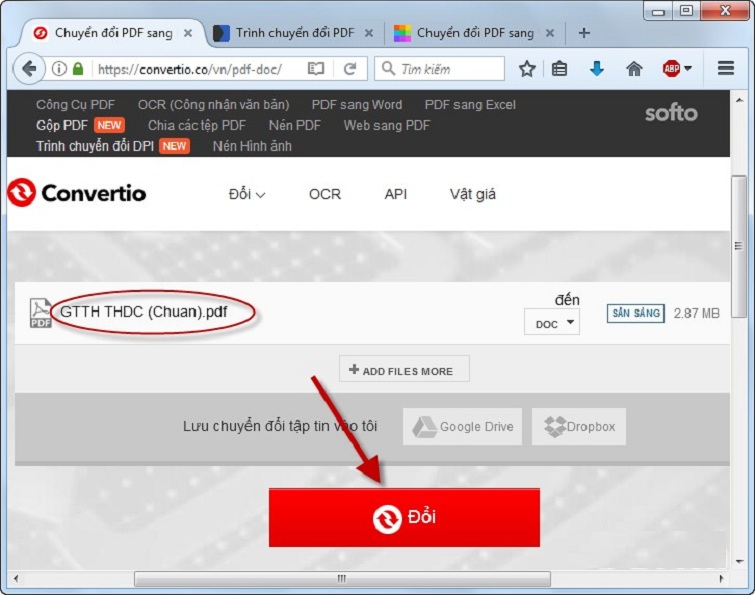
Bước 4: Khi bạn nhận thấy dòng chữ "Đã kết thúc" xuất hiện trên màn hình, hãy chọn tùy chọn "Tải về" để tải tệp về máy tính.
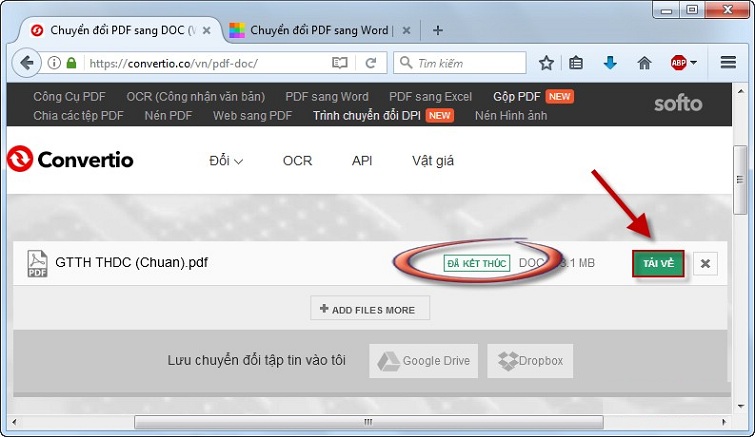
Bước 5: Cuối cùng, bạn chỉ cần lựa chọn tùy chọn "Lưu tệp" và nhấn vào "OK" để hoàn thành quá trình.
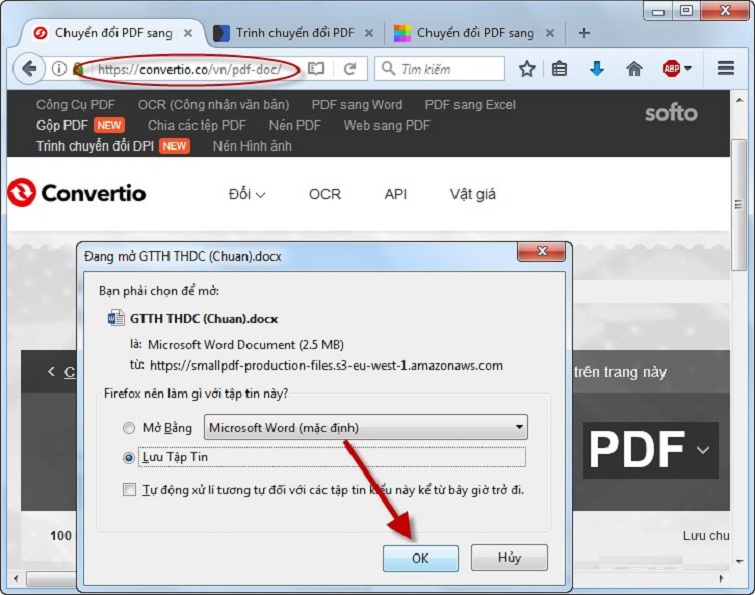
Trên tất cả ba trang web chuyển đổi với cùng một tệp tin, đều tạo ra kết quả giống nhau trên tệp Word.
Tham khảo: Đánh số trang PDF Cách sử dụng word trên điện thoại Chuyển file ảnh sang word không bị lỗi font
Top 3 phần mềm chuyển PDF sang Word chuyên nghiệp nhất
Phần mềm chuyển đổi PDF sang Word Adobe Acrobat
Adobe Acrobat đang trở thành một trong những phần mềm hàng đầu được sử dụng để chuyển đổi PDF sang Word mà không làm mất thông tin về font. Được phát triển bởi Adobe, phần mềm này không chỉ nổi tiếng với khả năng chuyển đổi chất lượng mà còn với nhiều tính năng vượt trội. Các chức năng đặc sắc bao gồm quản lý tài liệu hiệu quả, khả năng chỉnh sửa và chú thích trực tiếp trên tài liệu PDF, cùng với khả năng ký tên và nhiều tính năng khác. Đây là lựa chọn hàng đầu của nhiều người dùng khi cần một giải pháp đầy đủ tính năng cho việc xử lý tài liệu PDF.
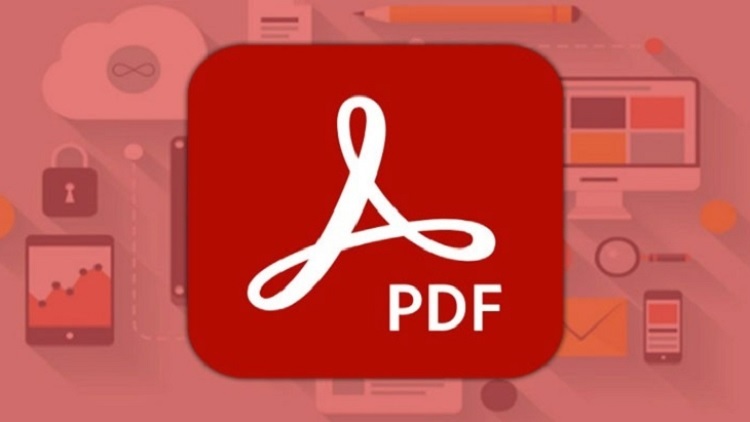
Phần mềm chuyển đổi PDF sang Word Adobe Acrobat
Adobe Acrobat là một phần mềm chuyển đổi PDF sang Word mạnh mẽ và đáng tin cậy. Dưới đây là một hướng dẫn sử dụng Adobe Acrobat để thực hiện quá trình chuyển đổi này:
- Khởi động phần mềm Adobe Acrobat trên máy tính của bạn.
- Nhấp vào tùy chọn "Mở" và chọn tệp PDF bạn muốn chuyển đổi.
- Trong thanh công cụ, chọn tùy chọn "Chuyển đổi PDF" hoặc "Xuất PDF".
- Chọn định dạng xuất là "Microsoft Word" hoặc "Word Document" từ menu drop-down.
- Adobe Acrobat cung cấp các tùy chọn tùy chỉnh như bảo toàn định dạng, hình ảnh và văn bản. Bạn có thể tinh chỉnh cài đặt theo mong muốn.
- Nhấp vào nút "Chuyển đổi" hoặc "Xuất" để bắt đầu quá trình chuyển đổi. Chọn nơi lưu trữ tệp Word đã chuyển đổi.
- Adobe Acrobat sẽ thực hiện quá trình chuyển đổi và hiển thị một thông báo khi đã hoàn tất.
- Mở tệp Word mới để kiểm tra và đảm bảo rằng thông tin về font, định dạng và nội dung được giữ nguyên.
Adobe Acrobat cung cấp một trải nghiệm chuyển đổi chất lượng cao và linh hoạt, đặc biệt là đối với các tài liệu phức tạp và đòi hỏi sự bảo toàn chi tiết cao.
Tải Phần mềm chuyển đổi PDF sang Word Adobe Acrobat: https://drive.google.com/file/d/1TusoNaPyeej51JW1Psro3uSBseJWc0s8/view?usp=sharing
Phần mềm chuyển đổi PDF sang Word - Convert PDF to Word
Phần mềm chuyển đổi PDF sang Word, hay "Convert PDF to Word," là một công cụ hữu ích giúp người dùng chuyển đổi tệp PDF thành định dạng Word một cách thuận tiện. Dưới đây là một số đặc điểm và lợi ích phổ biến của các phần mềm này:
- Đảm bảo rằng quá trình chuyển đổi giữ nguyên định dạng, font chữ và bố cục của tài liệu PDF, đưa ra tệp Word có sự tương đồng cao.
- Cung cấp giao diện đơn giản, dễ sử dụng, cho phép người dùng thực hiện quá trình chuyển đổi một cách nhanh chóng và tiện lợi.
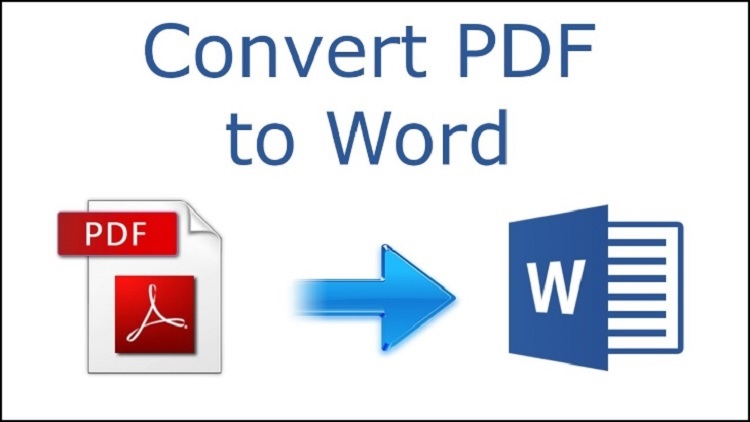
Phần mềm chuyển đổi PDF sang Word - Convert PDF to Word
- Một số phần mềm có tính năng chỉnh sửa trực tiếp trên tài liệu Word sau khi chuyển đổi. Giúp người dùng dễ dàng thực hiện các chỉnh sửa và điều chỉnh nội dung.
- Có khả năng chuyển đổi sang nhiều định dạng tệp Word khác nhau như .doc hoặc .docx, tùy thuộc vào sự linh hoạt của phần mềm.
- Nhiều phần mềm cung cấp tính năng bảo mật để đảm bảo an toàn thông tin trong quá trình chuyển đổi.
- Cung cấp khả năng chuyển đổi hàng loạt, giúp tiết kiệm thời gian đối với những người cần xử lý nhiều tệp cùng một lúc.
Các phần mềm chuyển đổi PDF sang Word thường là công cụ quan trọng trong công việc văn phòng và học tập. Mang lại sự linh hoạt và thuận tiện cho người dùng khi làm việc với tài liệu trong định dạng khác nhau.
Link tải Phần mềm chuyển đổi PDF sang Word Convert PDF to Word: https://drive.google.com/file/d/1E5L1jKl35qiVr_xdZ8r4ivVmNvAXSXta/view?usp=sharing
Phần mềm đổi PDF sang Word - Document Viewer
Không phải tất cả các ứng dụng Document Viewer cung cấp chức năng chuyển đổi PDF sang Word. Tuy nhiên, nếu bạn đang sử dụng một Document Viewer có tính năng chuyển đổi, dưới đây là một số bước cơ bản mà bạn có thể thực hiện:
- Khởi động ứng dụng Document Viewer trên máy tính hoặc thiết bị của bạn.
- Mở tài liệu PDF mà bạn muốn chuyển đổi bằng Document Viewer.
- Trong Document Viewer, tìm kiếm chức năng chuyển đổi hoặc xuất tài liệu. Đôi khi, chức năng này có thể được tìm thấy trong menu hoặc thanh công cụ của ứng dụng.
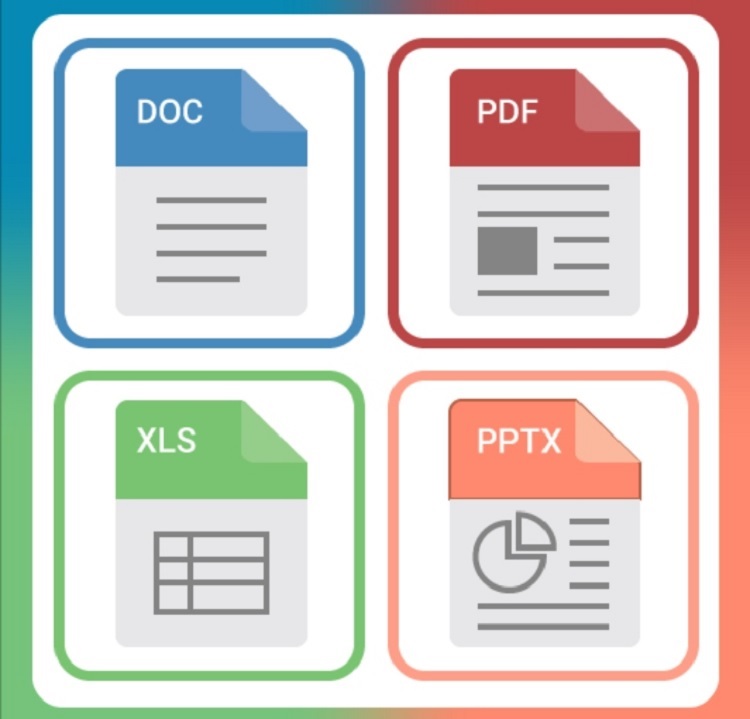
Phần mềm đổi PDF sang Word - Document Viewer
- Nếu có, chọn định dạng đầu ra là Word hoặc tương tự.
- Một số ứng dụng Document Viewer có thể cung cấp tùy chọn cài đặt để tinh chỉnh quá trình chuyển đổi, như bảo toàn định dạng, hình ảnh, hoặc font chữ.
- Chọn vị trí lưu trữ cho tệp Word đã chuyển đổi và đặt tên cho tệp nếu cần.
- Xác nhận lựa chọn của bạn và chờ đợi quá trình chuyển đổi hoàn tất. Một thông báo sẽ hiển thị khi quá trình kết thúc.
- Mở tệp Word mới để đảm bảo rằng thông tin về font, định dạng và nội dung được giữ nguyên.
Tải Phần mềm đổi PDF sang Word Document Viewer: https://play.google.com/store/apps/details?id=com.word.excel.powerpoint.reader&hl=en_US&gl=US
Lời kết
Hy vọng với những chia sẻ về chuyển đổi PDF sang Word mà không gặp vấn đề về font chữ. Hãy sử dụng file Word mới của mình cho công việc mà bạn đang làm. Nếu bạn gặp bất kỳ vấn đề gì, đừng ngần ngại liên hệ với Techcare Đà Nẵng để được hỗ trợ chi tiết hơn.










